怎么设置电脑u盘启动
插入U盘,重启电脑,按F2或Del键进入BIOS设置,选择启动选项,调整U盘为首选启动设备,保存并退出。
如何设置电脑从U盘启动
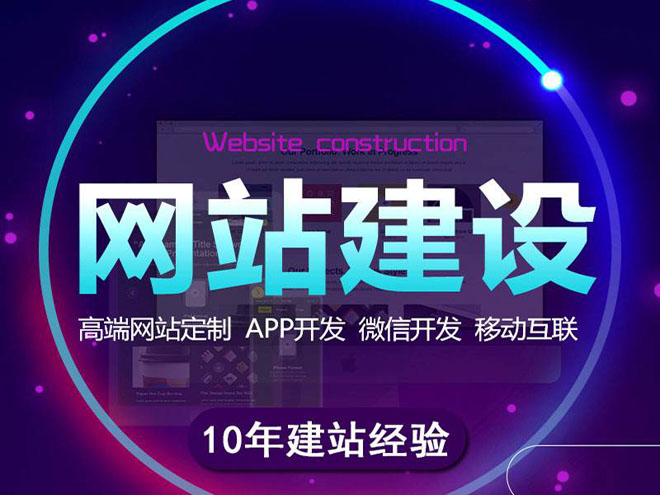
目前创新互联已为超过千家的企业提供了网站建设、域名、虚拟空间、网站托管维护、企业网站设计、修水网站维护等服务,公司将坚持客户导向、应用为本的策略,正道将秉承"和谐、参与、激情"的文化,与客户和合作伙伴齐心协力一起成长,共同发展。
在进行操作系统安装或系统恢复等操作时,您可能需要将电脑设置为从U盘启动,以下是详细的步骤指南:
准备工作
在开始之前,请确保您的U盘已经具备启动功能,并且里面包含了所需的启动文件或操作系统安装文件。
所需物品
- 可启动的U盘
- 电脑
进入BIOS/UEFI设置
不同的电脑品牌和主板型号进入BIOS/UEFI的方式可能有所不同,通常包括以下几种方法:
1、开机时按特定键(如F2、F10、Del或Esc)
2、使用Windows系统内的设置(适用于Windows 8/10)
开机按键法
- 重新启动电脑。
- 开机自检期间,立即按下指定按键(参考您的电脑或主板手册)。
- 进入BIOS/UEFI界面。
Windows设置法(Windows 8/10)
- 打开“设置”应用。
- 点击“更新与安全”。
- 选择“恢复”。
- 在“高级启动”下点击“立即重启”。
- 选择“疑难解答” > “高级选项” > “UEFI固件设置”。
修改启动顺序
在BIOS/UEFI设置中找到启动顺序或启动优先级相关的设置项。
找到启动选项
- 使用键盘上的方向键导航到“启动”或“Boot”选项卡。
设置U盘为首选启动设备
- 选择“启动优先级”或类似的设置。
- 将U盘设置为第一启动设备。
- 确保硬盘或其他设备位于U盘之后。
保存并退出
完成设置后,保存更改并退出BIOS/UEFI。
保存设置
- 导航到“保存&退出”或“Exit”菜单。
- 选择“保存更改并重启”或类似选项。
启动电脑
电脑将重新启动并从U盘启动。
验证启动顺序
- 如果一切正常,电脑将从U盘启动进入您设置的系统或工具。
相关问题与解答
Q1: 我的电脑没有显示U盘启动选项怎么办?
A1: 确认U盘是否已正确制作为可启动U盘,如果U盘没有问题,尝试查找是否有禁用U盘启动的设置,或者检查U盘接口是否出现故障。
Q2: 设置U盘启动后,电脑还是从硬盘启动了,怎么办?
A2: 首先确认BIOS/UEFI中的启动顺序是否正确设置,如果设置无误,尝试重新插拔U盘,确保U盘接触良好,如果问题依旧,可能是U盘启动文件损坏或不兼容当前电脑,需要重新制作U盘启动盘。
网站标题:怎么设置电脑u盘启动
当前链接:http://www.36103.cn/qtweb/news0/3300.html
网站建设、网络推广公司-创新互联,是专注品牌与效果的网站制作,网络营销seo公司;服务项目有等
声明:本网站发布的内容(图片、视频和文字)以用户投稿、用户转载内容为主,如果涉及侵权请尽快告知,我们将会在第一时间删除。文章观点不代表本网站立场,如需处理请联系客服。电话:028-86922220;邮箱:631063699@qq.com。内容未经允许不得转载,或转载时需注明来源: 创新互联
- 2021年的六大网络安全趋势及其对2022年的影响
- 如何在SQL语句中重命名数据库?(sql语句数据库重命名)
- 学会这7个技巧,画出完美图标
- 深入了解Oracle数据库的位数:掌握数据存储的秘密(看oracle数据库位数)
- 创新互联Python教程:python中如何表达表示路径?
- 全面了解Python PyQt6中应用程序类和窗口类之间的关系
- 什么是NAI?AAA服务器全称
- 操作系统-Fedora17BeefyMiracle-
- 什么音频才可以在抖音
- ubuntu挂载数据盘的方法是什么
- 怎样做指纹模型?(指纹怎么做)
- Linux下FTP服务器搭建教程 (ftp服务器 linux)
- 如何通过hosts文件配置域名解析?
- Redis缓存设置过期时间(redis默认到期时间)
- VMwareAria:简化多云平台管理,让云混乱走向云智能